Прямые эфиры в Инстаграм: удалить или скрыть?
Темпам развития Инстаграм можно позавидовать. Очень часто появляются обновления, позволяющие сломать границу между владельцем страницы и подписчиками. Это позволяет расширить границы контента и создавать что-то действительно новое и классное. Но иногда это новое и классное не стоит показывать всем. Поговорим о том, как удалить прямой эфир в Инстаграм.
Инструкция, как удалить прямой эфир в ИнстаграмИзначально трансляции задумывались как видео, которые удаляются после завершения эфира. Но в таком состоянии они пробыли недолго. Вы можете поделиться записью в разделе историй, где она будет подчиняться тем же правилам – продержится в общем доступе сутки и исчезнет. Но зачастую избавиться от ролика нужно раньше суток. И в этом эфиры также подчиняются правилам историй. Рассмотрим алгоритм пошагово.
С компьютера
Через компьютер функционал фотосети очень ограничен. Раздел сториз, например, практически не доступен, и существенным минусом использования социальной сети через ПК является отсутствие в ленте эфиров. Лечится это проще всего плагином, но он не даёт возможности управлять историями. Поэтому единственный вариант – установить эмулятор Андроида на компьютер, скачать Инстаграм, войти через свой аккаунт и выполнить действия, предназначенные для работы через телефон.
Лечится это проще всего плагином, но он не даёт возможности управлять историями. Поэтому единственный вариант – установить эмулятор Андроида на компьютер, скачать Инстаграм, войти через свой аккаунт и выполнить действия, предназначенные для работы через телефон.
С телефона
А вот через телефон удалить трансляцию или историю очень просто. Всего несколько действий, и вы свободны от ненужного материала.
- Открываем приложение.
- Переходим на свою главную страницу.
- Здесь в ленте историй самым первым пунктом будет ваша. Жмём.
- Проматываем до нужного ролика.
- В нижнем правом углу будет иконка с тремя точками. Кликаем по ней.
- Выбираем «Удалить».
- Подтверждаем удаление. Вот и всё, дело сделано.
Удалять записанный ролик может быть жалко. Да и информация там может быть полезная, вам может понадобиться пересмотреть видео потом. Возможно, идеальным выходом будет спрятать материал от лишних глаз? А если у вас не так много подписчиков или вы довольно терпеливый человек, то можно в этот список внести всех.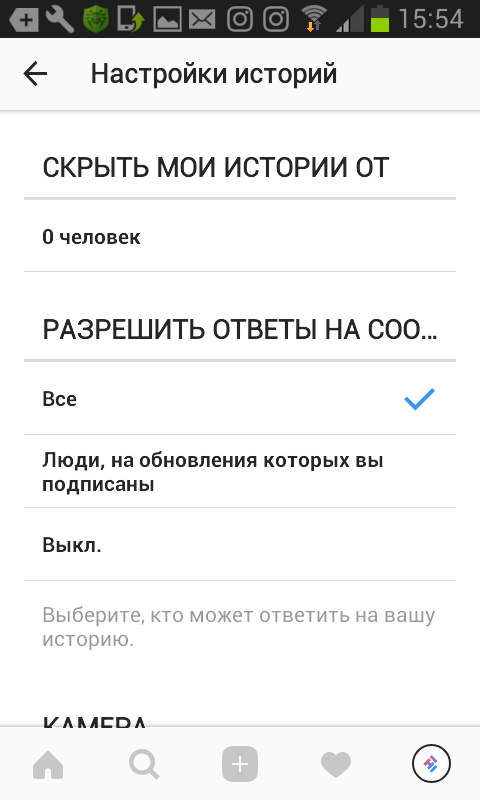 И сделать это можно через настройки историй следующим образом:
И сделать это можно через настройки историй следующим образом:
- Откройте трансляцию и нажмите на значок шестерёнки.
- Здесь будет пункт «Скрыть мои истории». Кликаем на него.
- Указываем тех, кто не будет видеть ваши публикации в этом разделе.
- Сохраняем изменения нажатием на галочку в правом верхнем углу.
Допустим, вы всё же избавились от ролика, но осознали свою ошибку. Что делать? Увы, ничего. Материал безвозвратно удалён, и снова просмотреть его или восстановить у вас не выйдет. Поэтому советую внимательнее относиться к тому, что вы делаете со своим контентом. Несмотря на всю схожесть функционала прямых эфиров и историй, они в архив не сохраняются, и после удаления исчезают навсегда. Но это, наверно, даже к лучшему – тренировка внимания и осознанности своих действий.
Заключение
Как просто удалить прямой эфир в Инстаграм? Трансляции в фотосети не подразумевались как что-то, что держится в профиле пользователя хоть какое-то время.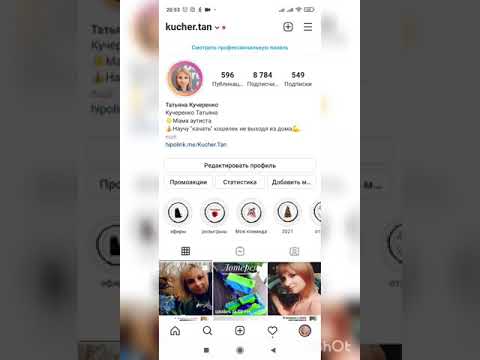 Но сейчас всё по-другому – они подчиняются правилам историй и при желании вы можете поделиться видео в ленте сториз на сутки. Но иногда этот раздел аккаунта стоит чистить. И делается это точно так же, как и с историями – просто нажмите на три точки в правом нижнем углу и нажмите на соответствующий пункт в контекстном меню. Но после этого действия вы не сможете снова посмотреть удалённый материал. Поэтому лучше прячьте видео от ненужных глаз, если не хотите, чтобы ролик кто-либо видел.
Но сейчас всё по-другому – они подчиняются правилам историй и при желании вы можете поделиться видео в ленте сториз на сутки. Но иногда этот раздел аккаунта стоит чистить. И делается это точно так же, как и с историями – просто нажмите на три точки в правом нижнем углу и нажмите на соответствующий пункт в контекстном меню. Но после этого действия вы не сможете снова посмотреть удалённый материал. Поэтому лучше прячьте видео от ненужных глаз, если не хотите, чтобы ролик кто-либо видел.
Как узнать онлайн ли человек в Инстаграме в 2023 году если нет диалога
Узнать, онлайн ли человек в Инстаграме, даже если интересующийся на него не подписан в данный момент, может быть необходимо не только ради удовлетворения праздного любопытства.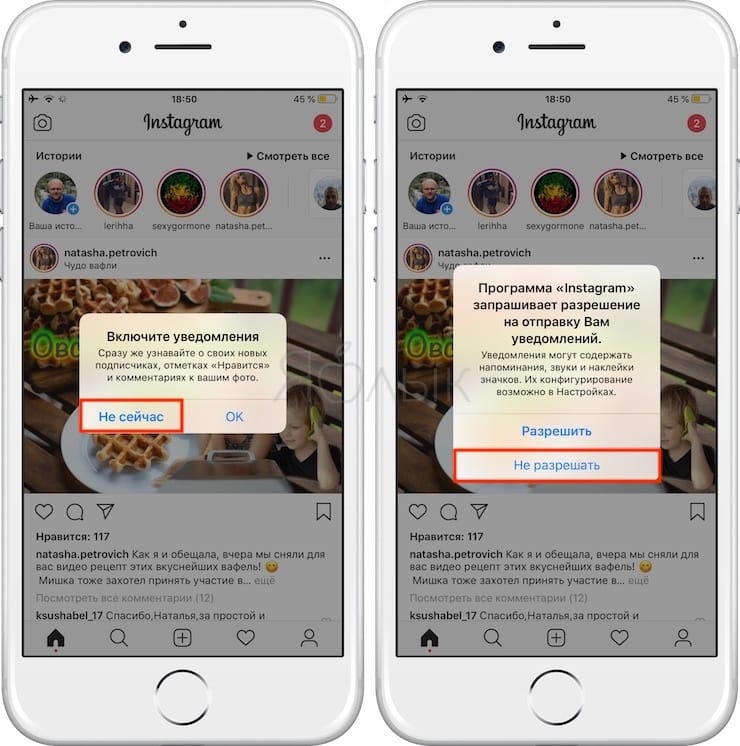 Так, смотреть сетевой статус подписчиков иногда требуется владельцам бизнес-аккаунтов, профессиональным блогерам. Ведь только так, с учетом особенностей социальной сети, есть возможность понять, в какое время делать публикации в ленте и Сториз для того, чтобы их увидело максимальное количество людей. Это также позволяет точнее определить, когда стоит начинать трансляцию, чтобы собрать больше зрителей.
Так, смотреть сетевой статус подписчиков иногда требуется владельцам бизнес-аккаунтов, профессиональным блогерам. Ведь только так, с учетом особенностей социальной сети, есть возможность понять, в какое время делать публикации в ленте и Сториз для того, чтобы их увидело максимальное количество людей. Это также позволяет точнее определить, когда стоит начинать трансляцию, чтобы собрать больше зрителей.
Содержание
- Проверяем кто онлайн в Инстаграме через директ или действие
- Как скрыть свое присутствие в сети
- На телефоне
- На компьютере
Проверяем кто онлайн в Инстаграме через директ или действие
Чаще всего изучение времени активности подписчиков требуется владельцам бизнес-профилей для того, чтобы разработать стратегию продвижения аккаунта. Но даже обычным пользователям такая функция может быть очень полезна. Например, если необходимо получить ответ на вопрос, требующий немедленной реакции. Или может быть нужно собрать несколько человек для обсуждения в групповом чате.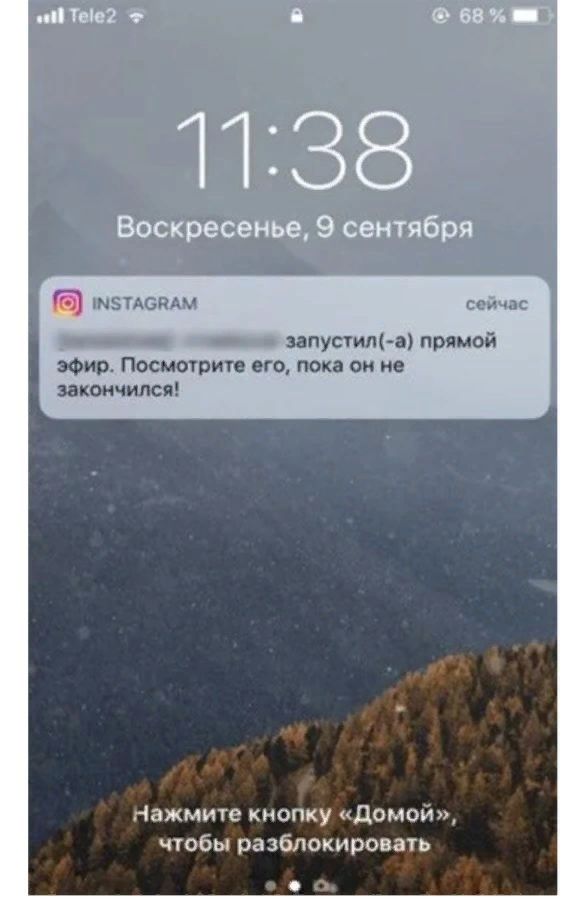
Читайте также: Как попасть в рекомендации Инстаграма – 4 совета в 2023 году
Если в ВК можно просто зайти во вкладку «Друзья» и увидеть, кто сейчас в сети, то в Инсте такая функции отсутствует. Тем не менее, определить, кто онлайн или офлайн возможно. Делают это, отслеживая отметки, оставленные пользователям к своим и чужим публикациям или видя его никнейм в списке просмотревших Сториз. Правда, в этом случае, за точность данных поручиться нельзя — человек может выйти из приложения сразу после того, как поставил лайк или написал комментарий. А счетчик просмотров Сториз не отображает время, и понять, когда пользователь заходил в Истории, не получится.
Второй — более надежный способ — появился в Инстаграм после того, как разработчики добавили в приложение раздел «Директ». В нем можно обмениваться личными сообщениями или вести беседу в групповом чате, совершать голосовые и видеозвонки. И еще одна полезная функция, которую давно ждали от Инстаграм — возможность отслеживать сетевой статус пользователей.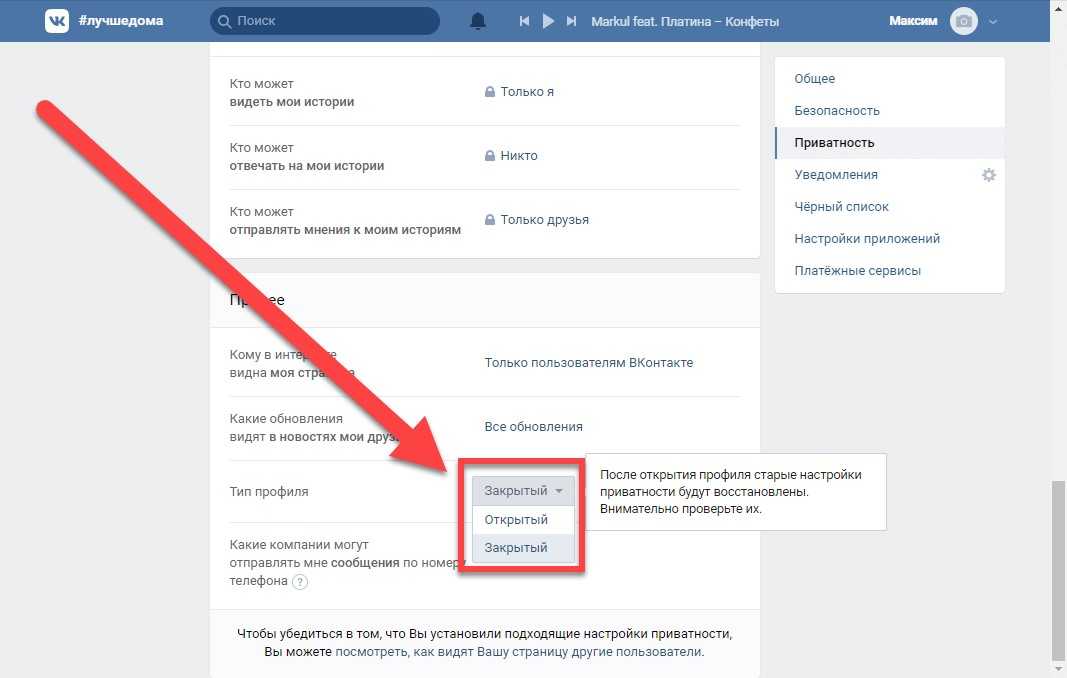
На заметку!
Чтобы перейти в Директ, нужно свайпнуть по экрану смартфона справа налево. Второй способ — нажать на иконку в виде молнии в кружочке на верхней панели домашней страницы. Аналогичным образом заходят в личку и в веб-версии приложения.
Через чаты в Директ можно не только видеть, кто находится онлайн в конкретный момент, но и понять, давно ли друг заходил в приложение и совершал в нем действия. Правда дата последней активности показывается только у тех, с кем уже общался в чате — без диалога в Директ эти сведения посмотреть нельзя. Действуют так:
- Находят в списке имя пользователя.
- Смотрят рядом с подписью — напротив нее будет указано, сколько минут, часов или дней назад он был в сети.
На заметку!
Если существует чат, то даже если впоследствии отписаться от человека или он больше не подписан на владельца профиля, возможность увидеть его сетевую активность сохраняется.
Поэтому опытные пользователи советуют не удалять переписку, даже если общение уже не актуально.
Как скрыть свое присутствие в сети
Нередко у пользователей возникает вопрос, почему не видно активности человека, даже если точно знаешь, что он сейчас онлайн. Например, он только что выложил пост в ленте или разместил новую Сториз, ведет прямой эфир, а в сетевом статусе никак не отображается, был ли он недавно в сети. Так бывает в случае, если пользователь имеет закрытый профиль, на который нет подписки. Также система не показывает, если он скрыл свое присутствие онлайн в настройках конфиденциальности.
Эта функция доступна каждому. Настроить ее можно как в мобильном приложении, так и в браузерной версии Инстаграм.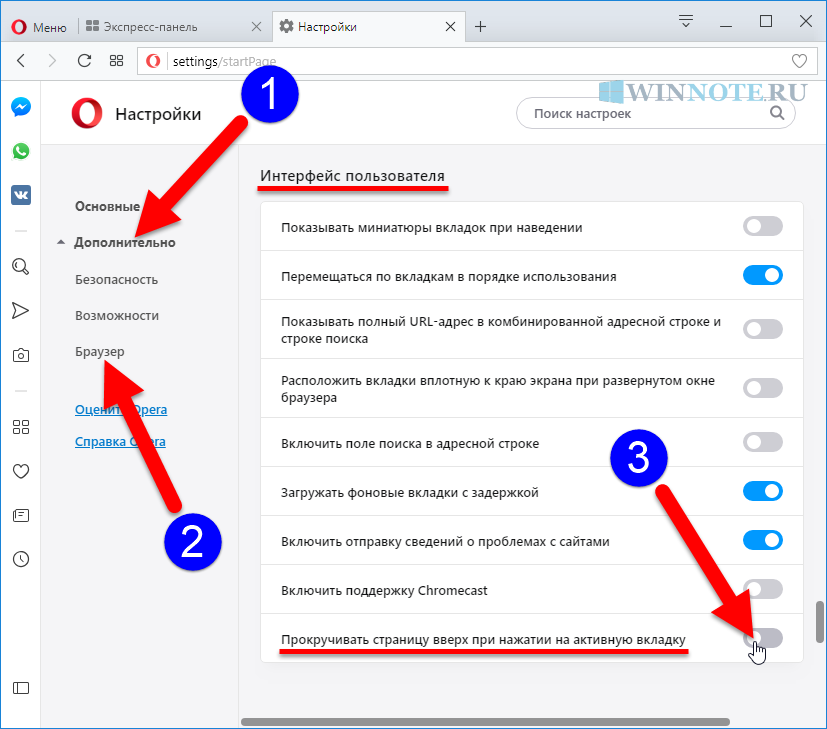
На телефоне
Большинство людей предпочитают заходить в приложение со смартфона. Отключить возможность просматривать свой сетевой статус можно в мобильных устройствах на базе Android и iOS.
Алгоритм действий будет следующим:
- На домашней странице нажимают на свою аватарку на нижней панели.
- Переходят в профиль. Тапают на 3 горизонтальных строчки в правом верхнем углу экрана.
- В меню «Настройки» выбирают раздел «Конфиденциальность».
- Находят вкладку «Сетевой статус».
- Переводят ползунок напротив строки «Показывать» в неактивное положение.
На заметку!
Отключение возможности отслеживать сетевую активность является взаимной. Пользователь, скрывший свой онлайн статус, также не будет видеть, есть или нет его друзья в сети.
На компьютере
Те, кто заходит в Инстаграм с ПК, тоже имеют возможность отключить отслеживание активности в браузерной версии приложения.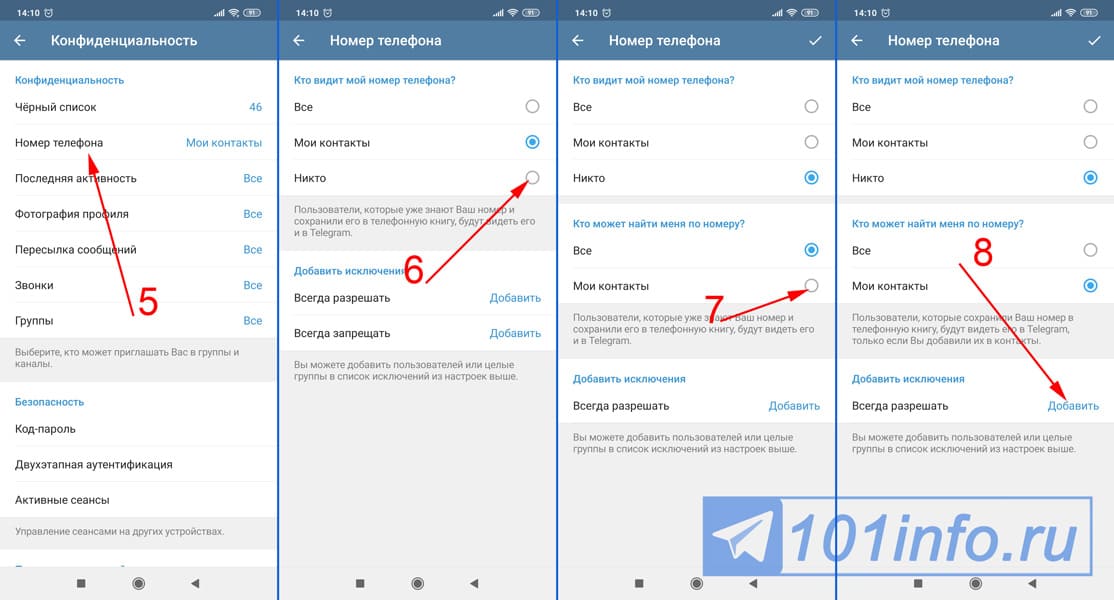
Для этого выполняют следующие действия:
- Заходят на сайт instagram.com. Авторизуются в системе.
- Нажимают на свою аватарку на верхней панели страницы.
- В открывшемся меню выбирают «Настройки».
- Кликают на вкладку «Конфиденциальность и безопасность».
- В разделе «Сетевой статус» снимают галочку в строке «Показывать».
Теперь можно вернуться на домашнюю страницу, нажав на пиктограммку-домик в верхней части экрана. В этом случае ни друзья, на которых подписан пользователь, ни те, с кем он ведет переписку, не смогут отслеживать его активность в сети.
Возможность знать, кто из подписчиков в данный момент онлайн, позволяет при продвижении аккаунта правильно выбрать время для размещения контента или выхода в эфир. А если пользователь не желает, чтобы его активность отслеживалась, всегда можно отключить показ сетевого статуса в настройках конфиденциальности, но при этом он и сам не сможет отслеживать, когда другие в сети.
Как скрыть прямую трансляцию в Instagram от некоторых людей
Как скрыть прямую трансляцию в Instagram? Функция полезна обычным пользователям, блогерам, интернет-предпринимателям, которые планируют транслировать актуальный контент в прямом эфире на ограниченную аудиторию. Функционал доступен пользователям социальной сети; сторонний контент на смартфоне или ПК не требуется для включения ограничений.
Функционал доступен пользователям социальной сети; сторонний контент на смартфоне или ПК не требуется для включения ограничений.
Содержимое
- 1 Как скрыть трансляцию в Инстаграме от человека
- 2 Как скрыть прямую трансляцию в Инстаграме от некоторых людей
- 3 Как отключить комментарии в трансляции
Как скрыть трансляцию в Instagram от человека
Чтобы сделать трансляцию в социальной сети недоступной для конкретного человека, необходимо выполнить несколько простых действий:
- На странице личного кабинета или в разделе с лентой событий перейдите в меню добавления истории, нажав на соответствующую иконку;
- Используя нижнее меню, выберите «Живое»;
- Нажмите на кнопку «Начать трансляцию»;
- Во время трансляции нажмите на иконку с количеством пользователей, смотрящих вашу трансляцию, среди списка всех зрителей найдите нужного человека и нажмите на крестик возле его ника.
Данные манипуляции позволят заблокировать пользователя, для него трансляция будет автоматически завершена и больше недоступна. Блокировка будет продолжаться до окончания трансляции или до того момента, пока вы не удалите заблокированного человека из черного списка.
Блокировка будет продолжаться до окончания трансляции или до того момента, пока вы не удалите заблокированного человека из черного списка.
Как скрыть прямую трансляцию в Instagram от некоторых людей
Как скрыть прямую трансляцию в инстаграме от некоторых людей? Если вы хотите включить в трансляцию только определенных подписчиков, например, ваших друзей или родственников, чтобы ограничить доступ к прямому эфиру для всех остальных зрителей, лучше воспользоваться следующим способом:
- Перейти в раздел прямых трансляций;
- Перед началом трансляции зайдите в настройки, нажав на значок шестеренки.
- Выберите пункт «Скрыть мои истории от…».
- Поставьте галочки напротив всех пользователей, которым вы хотите заблокировать доступ.
Дополнительно можно предварительно добавить нужных людей в раздел «Лучшие друзья» и начать вести прямые трансляции только для этих пользователей.
Как отключить комментарии в трансляции
Очень часто пользователи социальной сети, особенно медийные личности, стремятся скрыть свои трансляции от пользователей, оставляющих в комментариях нецензурные выражения или любые другие неприятные вещи.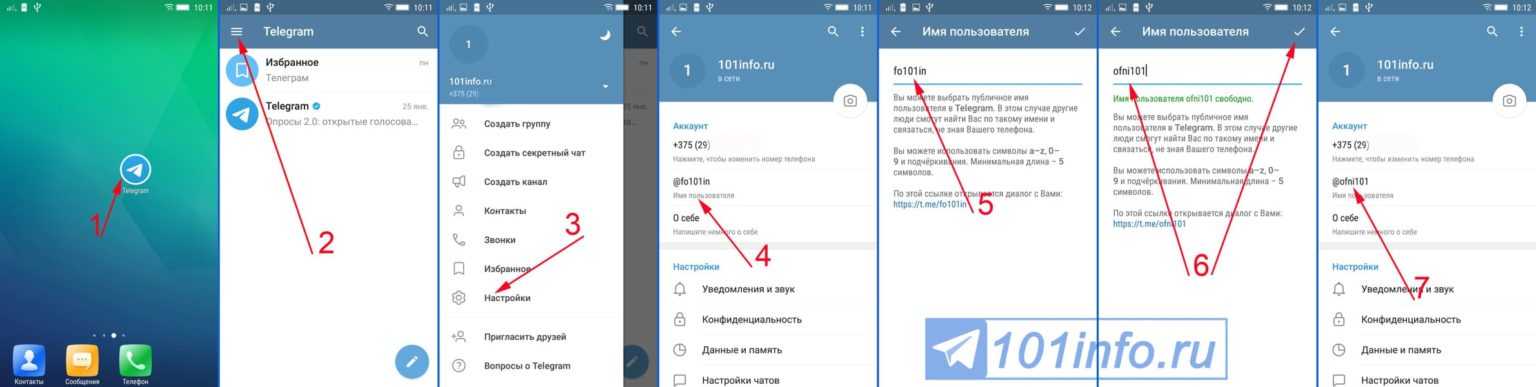
Для деактивации функции комментирования прямого эфира необходимо:
- Запустите прямую трансляцию, как описано выше;
- Рядом с полем комментариев нажмите на иконку с тремя точками;
- Выберите «Отключить комментарии».
При необходимости можно включить и вернуть комментарии обратно в любое удобное время..
С возможностью ограничения круга лиц, которым будет доступна ваша трансляция в Instagram, вы можете больше не беспокоиться о том, что посторонние лица могут увидеть личную или конфиденциальную информацию. Функция также будет полезна, если зрители оскорбляют вас и других пользователей во время просмотра, мешают трансляции.
Поделись с друзьями:
← Почему я не могу оставлять комментарии в прямом эфире Instagram и как их отключить ← Как анонимно смотреть прямой эфир в Instagram
Adblock
детектор
Как скрыть кого-то от просмотра вашего прямого эфира?
Как запретить людям просматривать ваше живое видео в Instagram
- Убедитесь, что вы находитесь в своем профиле, а затем коснитесь трех горизонтальных линий в правом верхнем углу.

- Нажмите «Настройки», а затем перейдите в «Конфиденциальность»
- Нажмите «История», как указано в разделе «Взаимодействия».
- Нажмите «Скрыть мою историю от».
- Входите. Не берите пленных. Коснитесь одного подписчика. Нажмите 10.
|
Посмотреть полный ответ на romper.com
Можете ли вы скрыть кого-то от просмотра вашей прямой трансляции?
Если вы собираетесь в прямом эфире:Поскольку живые видео являются частью вашей истории (посты, которые длятся до 24 часов), вы можете скрыть их так же, как скрываете обычную историю.
Запрос на удаление |
Посмотреть полный ответ на teenvogue.com
Как вы скрываете свою жизнь от кого-то?
Просто коснитесь камеры в верхнем левом углу. Затем коснитесь шестеренки или кнопки настроек в правом верхнем углу. Затем перейдите в Live (третий вариант слева). Здесь Instagram позволяет вам вводить имена учетных записей, от которых вы хотите скрыть свое видео.
Затем перейдите в Live (третий вариант слева). Здесь Instagram позволяет вам вводить имена учетных записей, от которых вы хотите скрыть свое видео.
|
Просмотреть полный ответ на blog.hootsuite.com
Как мне запретить кому-либо смотреть мою прямую трансляцию на Facebook?
Если вы хотите, чтобы все в мире видели ваши сообщения, нажмите «Общедоступно». Чтобы их видели только ваши друзья, выберите «Друзья». А если вы хотите, чтобы живое видео было доступно только вам, коснитесь «Только я».
|
Посмотреть полный ответ на сайте Finance.yahoo.com
Как вы тайно смотрите прямую трансляцию в Instagram?
Здесь хитрость заключается в том, чтобы следить за целевым человеком, используя учетную запись Instagram вашего друга. После того, как вы подпишетесь на целевого человека, вы сможете присоединиться к его видео в прямом эфире, когда он начнет трансляцию.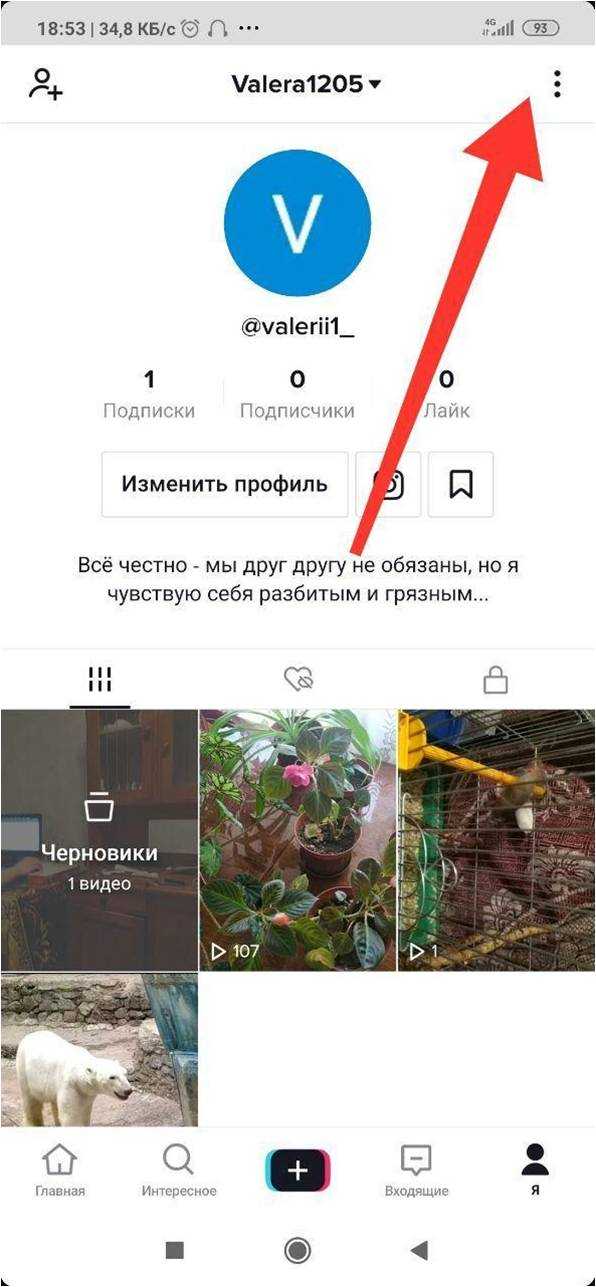 Кроме того, поскольку вы используете чью-то личность, у них нет возможности узнать истинную личность человека, просматривающего их видео в прямом эфире.
Кроме того, поскольку вы используете чью-то личность, у них нет возможности узнать истинную личность человека, просматривающего их видео в прямом эфире.
|
Посмотреть полный ответ на itgeared.com
Как скрыть прямые трансляции в Instagram от определенных людей
Может ли кто-нибудь увидеть, как вы просматривали их Instagram в прямом эфире?
Прямые трансляции можно смотреть в приложении Instagram или на Instagram.com. Имейте в виду, что, когда вы начинаете смотреть прямую трансляцию, человек, который поделился, и любой другой, кто просматривает, может увидеть, что вы присоединились.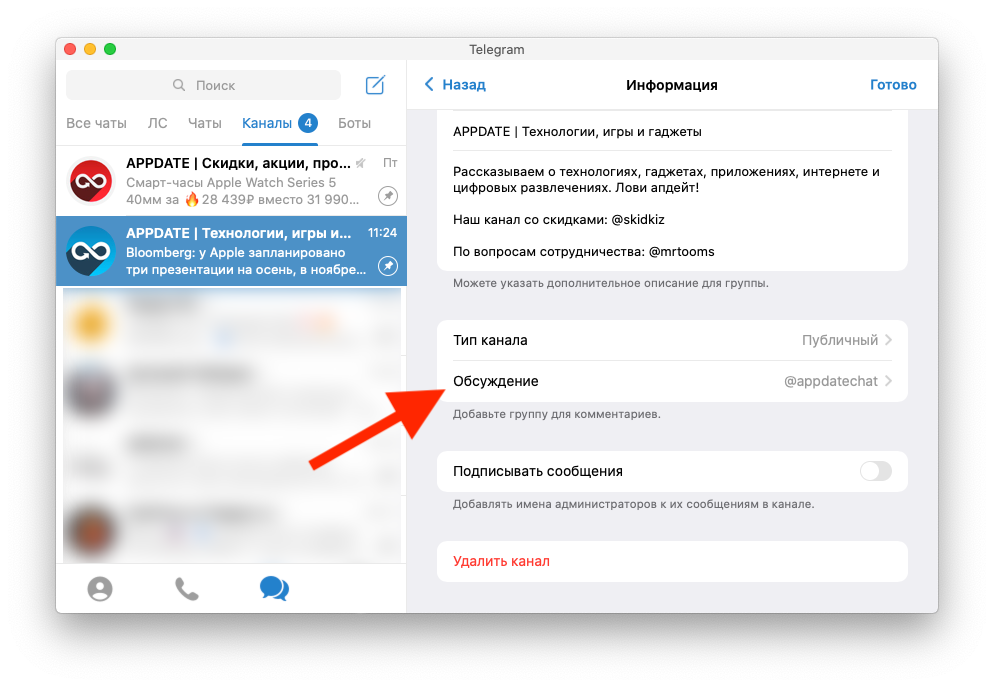
|
Посмотреть полный ответ на help.instagram.com
Кто может видеть вас в прямом эфире в Instagram?
Есть варианты, но если я просто нажму на живое видео, меня никто не увидит. Люди в прямом эфире, в том числе человек, который ведет прямой эфир, могут видеть, что вы ПРИСОЕДИНИЛИСЬ к их потоку, но если вы не запросите общий доступ к экрану И они не примут его, вы будете ограничены только чатом. надеюсь, это поможет!!
Запрос на удаление |
Посмотреть полный ответ на quora.com
Когда вы выходите в прямой эфир на Facebook, кто может это видеть?
Если вы хотите поиграть с прямой трансляцией, фактически не делясь ею с кем-либо еще, вы можете изменить настройку конфиденциальности, чтобы вы были единственным, кто мог ее видеть — как и с любой другой публикацией в Facebook. Чтобы переключиться на «Только я», найдите настройки конфиденциальности.
|
Полный ответ можно найти на сайте blog.hubspot.com
Когда кто-то ведет прямую трансляцию на Facebook, может ли он видеть, что вы смотрите?
Это заставляет многих пользователей задаться вопросом, могут ли они видеть, кто смотрел их видео в Facebook Live. Как правило, во время прямой трансляции вы можете видеть только тех, кто смотрит ваши видео в Facebook Live. После окончания прямой трансляции вы сможете увидеть, сколько людей просмотрело видео, но не сможете увидеть их имена.
Запрос на удаление |
Посмотреть полный ответ на itgeared.com
Может ли Facebook Live видеть, кто просматривал?
К сожалению, вы не сможете увидеть, какие конкретные люди просматривали ваш Facebook Live после окончания прямой трансляции.
Запрос на удаление |
См.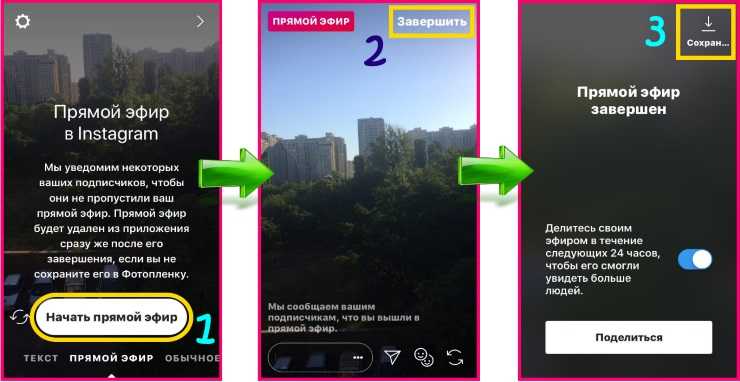 полный ответ на blog.loomly.com
полный ответ на blog.loomly.com
Как узнать, кто смотрит вашу прямую трансляцию?
Просмотр отчета о прямой трансляции
- Войдите в YouTube Studio.
- В левом меню выберите «Содержимое».
- На вкладке Прямая трансляция выберите прямую трансляцию.
- В меню слева выберите Аналитика.
- В верхнем меню выберите «Помолвка».
- Найдите отчет о одновременных просмотрах.
|
Посмотреть полный ответ на support.google.com
Может ли кто-нибудь увидеть, как я смотрю их прямую трансляцию, если я не нажму на нее?
Если вы не нажмете на живое видео, они не смогут вас увидеть, даже если вы друзья, и вы сможете анонимно смотреть приглушенное видео в Facebook Live.
Запрос на удаление |
Посмотреть полный ответ на hotinsocialmedia.com
Может ли кто-нибудь увидеть, смотрите ли вы их прямую трансляцию?
Нет, они узнают, сколько пользователей смотрят их видео в прямом эфире и из каких мест.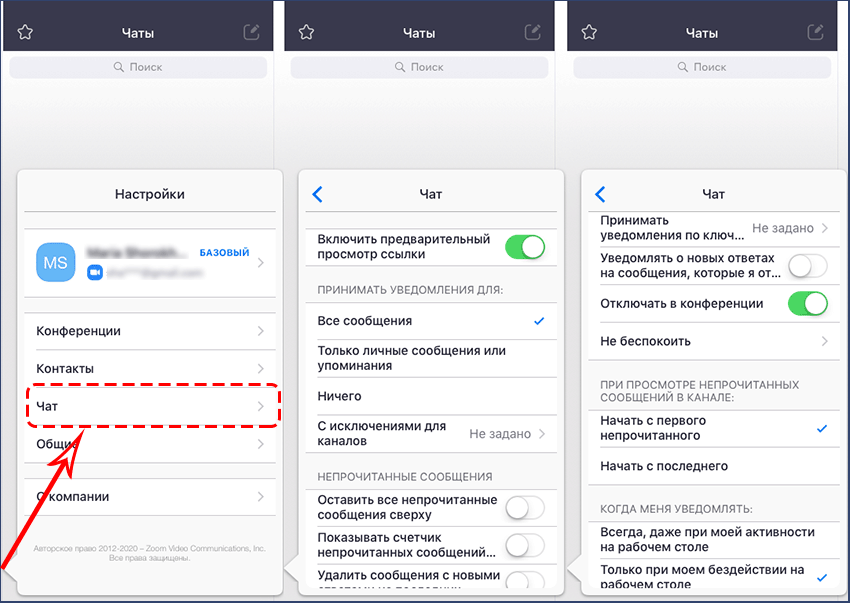 Если вы являетесь их друзьями, они получают уведомление, как только вы присоединяетесь к их Facebook Live, и в этом случае даже другие ваши друзья уведомляются о том, что вы только что присоединились к сеансу Live на странице «xyz».
Если вы являетесь их друзьями, они получают уведомление, как только вы присоединяетесь к их Facebook Live, и в этом случае даже другие ваши друзья уведомляются о том, что вы только что присоединились к сеансу Live на странице «xyz».
|
Посмотреть полный ответ на quora.com
Можно ли смотреть FB live анонимно?
Вы можете смотреть видео в Facebook Live анонимно, но только если вы не нажимаете на живое видео. Пользователь, ведущий прямую трансляцию, не сможет вас увидеть, даже если вы являетесь друзьями на Facebook.
Запрос на удаление |
Посмотреть полный ответ на socialbuddy.com
Можете ли вы скрыть от кого-то свой прямой эфир в Instagram?
Убедитесь, что вы находитесь в своем профиле, а затем нажмите на три горизонтальные линии в правом верхнем углу. Нажмите «Настройки», а затем перейдите в «Конфиденциальность».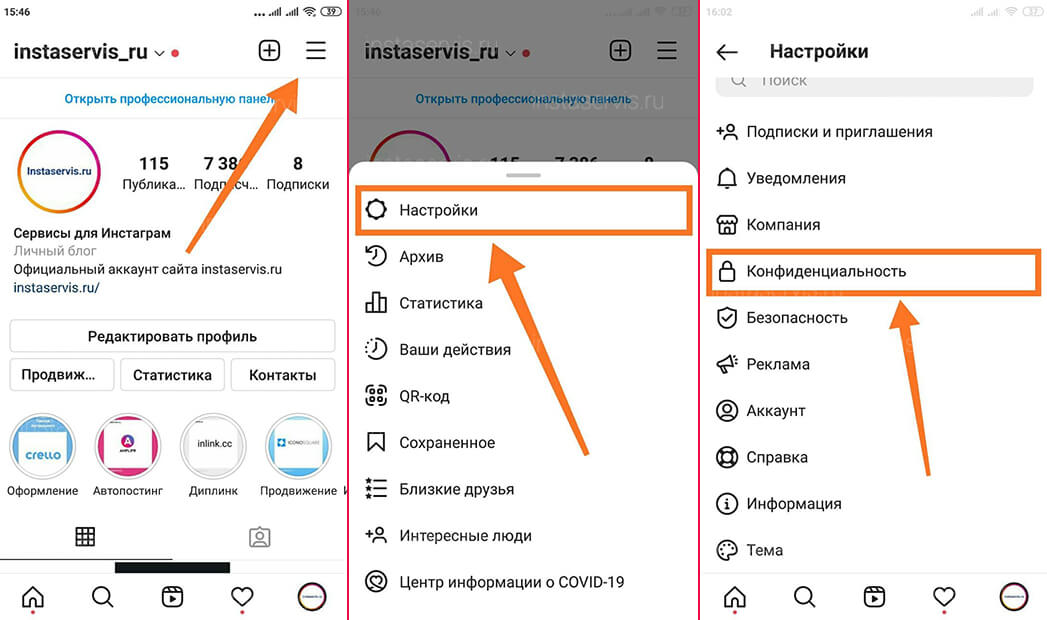 Нажмите «История», как указано в разделе «Взаимодействия». Нажмите «Скрыть мою историю от».
Нажмите «История», как указано в разделе «Взаимодействия». Нажмите «Скрыть мою историю от».
|
Посмотреть полный ответ на romper.com
Как вы можете изменить, кто может видеть ваш Instagram в прямом эфире?
На экране Instagram Live коснитесь значка шестеренки в правом верхнем углу, чтобы открыть настройки. Здесь вы можете выбрать любого, от кого хотите скрыть прямую видеотрансляцию, или выбрать автоматическое сохранение видео в архив на 30 дней.
Запрос на удаление |
Посмотреть полный ответ на descript.com
Может ли кто-нибудь увидеть, как вы смотрите их прямую трансляцию, если вы не нажмете на нее 2022?
Хозяин никогда не узнает, что вы смотрите, если вы не прокомментируете или не отправите ему подарки. Однако, если вы посетите страницу их профиля, они будут уведомлены, если у них включена функция истории просмотра профиля.
|
Посмотреть полный ответ на сайтеstealthOptional.com
Будут ли люди знать, что я смотрю их живое видео на Facebook, если не друзья?
Ваша история просмотров: Ваша история просмотров никогда не видна другим пользователям Facebook. Однако если вы совершаете определенное действие, связанное с видео или Страницей (например, лайкаете видео), это действие может быть видно пользователям Facebook.
Запрос на удаление |
Посмотреть полный ответ на facebook.com
Может ли кто-нибудь в TikTok сказать, смотрите ли вы их прямую трансляцию?
Нет, в настоящее время в TikTok нет функции, позволяющей авторам видеть, кто именно просматривал одно из их видео.
Запрос на удаление |
Посмотреть полный ответ на dexerto.com
Как вы переходите в режим призрака на TikTok в прямом эфире?
Как включить режим призрака? | Пауза в позиции, которую вы хотите переместить | Кивните или коснитесь лица, чтобы вернуться к телу | .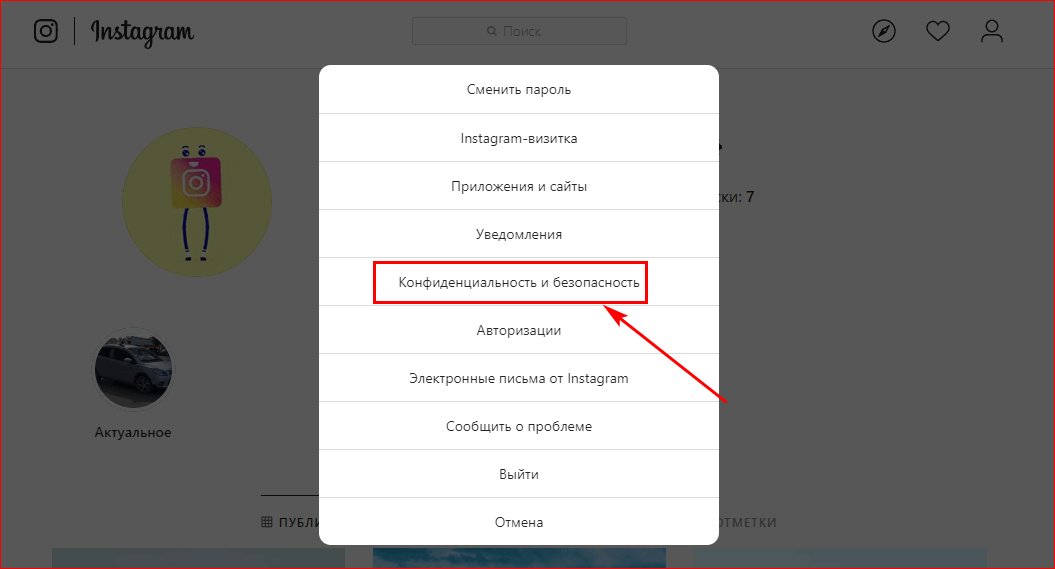


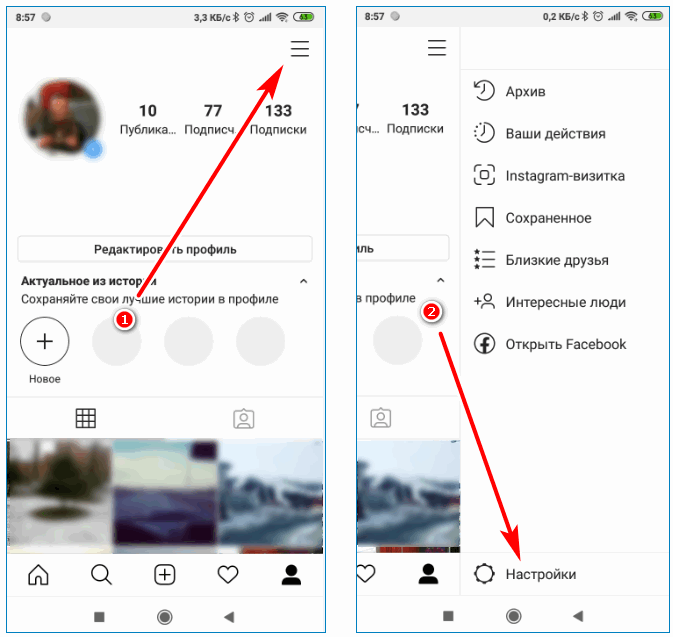 Поэтому опытные пользователи советуют не удалять переписку, даже если общение уже не актуально.
Поэтому опытные пользователи советуют не удалять переписку, даже если общение уже не актуально.